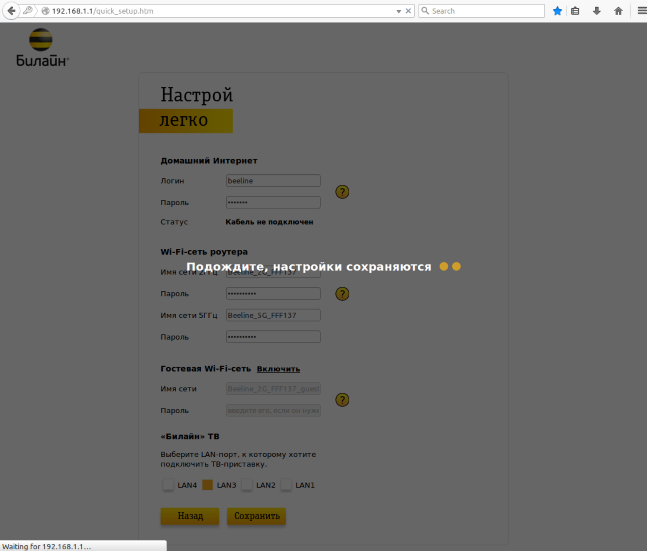Подключите кабель, который вам провели в квартиру наши монтажники в порт WAN, а компьютер подключите в любой из LAN портов. Вы также можете соединить ваш ПК с роутером по беспроводной сети, но на первичном этапе настройки лучше использовать кабель.
Шаг 1
Откройте браузер и введите в адресную строку 192.168.1.1. Вы попадете на страницу приветствия. Нажмите кнопку Продолжить.
Шаг 2
Роутер предложит вам ввести имя пользователя и пароль. Введите в первое поле admin, во второе также admin. Нажмите кнопку Продолжить.
Шаг 3
Вы попадете в главное меню роутера. Выберите пункт Быстрая настройка.
Шаг 4
Вы попадете на страницу быстрой настройки роутера. Она состоит из четырех разделов, рассмотрим назначение каждого из них:
1) «Домашний интернет» — в данном разделе производится настройка соединения с сетью «Билайн». Все конфигурационные данные, необходимые для подключения, уже содержатся в памяти роутера, вам только нужно ввести ваш логин и пароль в соответствующие поля.
2) «Wi-Fi-сеть роутера» — здесь вы можете настроить беспроводную сеть вашего роутера.
- Для настройки сети в диапазоне частот 2,4 ГГц введите в поле Имя сети 2ГГц название вашей сети, например my_wifi2G, а в поле Пароль введите пароль для доступа к ней. Обратите внимание, пароль должен содержать не менее 8 символов.
- Для настройки сети в диапазоне частот 5 ГГц введите в поле Имя сети 5ГГц название вашей сети, например my_wifi5G, а в поле Пароль введите пароль для доступа к ней. Обратите внимание, пароль должен содержать не менее 8 символов.
3) «Гостевая Wi-Fi-сеть» — здесь вы можете настроить гостевую беспроводную сеть вашего роутера.
4) «Билайн» ТВ — если вы подключили услугу «Билайн» ТВ, вам нужно выбрать порт роутера, к которому вы подключите ТВ-приставку. Если вы просматриваете эфирные каналы на вашем компьютере или с помощью приставки Xbox 360, тогда настраивать ничего не нужно.
Чтобы введенные вами параметры сохранились, нажмите кнопку Сохранить.
Шаг 5
После нажатия кнопки Сохранить роутеру потребуется приблизительно 1 минута чтобы установить соединение.
Как только роутер установит соединение, напротив строки Статус вы увидите «Интернет подключен». Поздравляем, вы полностью настроили роутер для работы в сети «Билайн».
| Режимы работы | DHCP-клиент, Static IP, L2TP |
| Wi-Fi | 802.11b/g/n 300Mbps, 2.4GHz и 5GHz Dual Band, Гостевая Wi-Fi сеть |
| WAN/LAN | Fast Ethernet порты LAN и WAN – максимальная пропускная способность 100 Мбит/сек |
| Наличие USB-порта | да, 1 USB 2.0 |
| Поддержка IPTV | Да, Выделенный LAN-порт и IGMP proxy |
| Статус | Рекомендуемый, актуальный |
Будьте внимательны, выполняя инструкции в этом разделе. В случае ошибки в действиях потребуется визит в сервис-центр для восстановления устройства.
Шаг 1
Скачайте прошивку. Актуальная версия прошивки — 2.0.22 (14,5 МБ)
Шаг 2
В вашем браузере откройте страницу по адресу 192.168.1.1
Шаг 3
В открывшемся окне введите имя пользователя admin и пароль admin.
Шаг 4
Нажмите кнопку «Продолжить».
Шаг 5
Нажмите на кнопку «Расширенные настройки».
Шаг 6
В верхнем меню выберите пункт «Другие».
Шаг 7
Откроется страница с основными настройками роутера. В левом меню, выберите пункт «Обновление ПО».
Нажмите кнопку «Выберите файл» и укажите расположение файла с прошивкой, который вы скачали ранее.
Шаг 8
После этого нажмите кнопку «Выполнить обновление»
Шаг 9
Подождите, пока роутер выполняет обновление прошивки, этот процесс приблизительно занимает 5 минут, после чего роутер необходимо перезагрузить и он будет готов к работе.
Прошивка Smart Box One позволяет подключать через wi-fi любого провайдера. Если абонент решил сменить интернет-оператора, то потребуется перепрошивка устройства. Роутер Смарт Бокс – это надежное устройство, которое позволяет работать с любым провайдером.
Содержание
- 1 Технические характеристики
- 2 Сброс настроек роутера
- 3 Возможности перепрошивки
- 4 Настройки на другого провайдера
Технические характеристики
Смарт вполне стандартный аппарат, цена которого варьируется от 2000 до 3000 руб. Чтобы роутер Билайн подключить к другому провайдеру, следует изучить параметры прибора, а потом уже выполнять прошивку. Характеристики:
| Параметр | Значение |
| Имя | (SSID) по умолчанию |
| Режимы | DHCP-клиент, Static IP, L2TP |
| Wi-Fi | 802.11b/g/n 300Mbps, 2.4GHz и 5GHz Dual Band, Гостевой Wi-Fi |
| WAN/LAN | Fast Ethernet порты LAN и WAN |
| Скорость соединения | 100 Мбит/сек |
| USB-порт | 1 USB 2.0 |
| Поддержка IPTV | Выделенный LAN-порт и IGMP proxy |
| Диапазон | 2.4 ГГц — 2G; 5 ГГц — 5G |
| Статус | Актуальная версия — 2.0.22 |
| Адресная строка | 192.168.1.1 |
Даже если проведено обновление, потом сбрасываются установки и проводится активация другого интернет-хоста.
Сброс настроек роутера
Перепрошить роутер Билайн под всех операторов нужно после сброса установок к заводским параметрам. Аппаратная очистка роутера позволяет удалить все пользовательские настройки. Это действие стирает из памяти системы пароли, пути соединения и драйвера. Алгоритм действий:
- Включить питание роутера.
- Нажать клавишу RESET или RESTORE.
- Удерживать кнопку полминуты.
Последует перезагрузка системы. Установки затем выставляются по умолчанию. Интернет-соединение деактивировано. Для подключения проводится полная настройка программного обеспечения.
Возможности перепрошивки
Прежде чем настроить роутер Билайна на другого провайдера, следует изучить достоинства прошивки и ее возможности:
- стабильность работы маршрутизатора;
- изменение аппаратной начинки;
- расширение функциональности устройства;
- безопасность;
- повышенная скорость передачи данных.
Настройки на другого провайдера
Прошивка Билайн Smart Box позволит провести установку соединение с другим оператором. Сначала потребуется выбрать нового провайдера, посетить официальный ресурс компании и скачать специальный установочный файл. Нужный документ можно обнаружить в разделе «Поддержка». Файл должен содержать расширение с пометкой «bin». Далее следовать инструкции:
- Войти в маршрутизатор. Для этого в поисковой строке вводятся данные: http://192.168.1.1.
- На обновленной странице прописывается имя пользователя – SuperUser; пароль – «Beeline$martB0x».
- Перейти во вкладку «Другие», потом в «Расширенные настройки». Вводятся данные провайдера, устанавливается личный пароль.
- Выполнить авторизацию. Получен доступ к основным конфигурациям.
- Найти раздел «Настройка», далее – «Обновление ПО». Провести загрузку файла.
Перейти в подраздел «USB-модемы, 3G/4G Wi-Fi роутеры». В списке модемов выбрать свой, кликнуть на название. Должно пройти автоматическое соединение. Если все введено правильно, появится табличка «Подключено». После этого техника потребует перезагрузки. Иногда пароль для входа не подходит. Тогда он заменяется на номер роутера, который указан на корпусе прибора: «SFXXXXXXXXXX».
На чтение 2 мин Просмотров 59.4к. Опубликовано
Обновлено
Смена интернет провайдера — дело не частое, но иногда очень необходимое. Особенно в последнее время это касается абонентов Beeline. Набрав в свое время большую базу клиентов, постепенно качество услуг стало падать по сравнению с развивающимися конкурентами. Однако при смене оператора встаёт одна проблема. Дело в том, что Билайн вместе с тарифным пакетом распространял повсеместно свои весьма неплохие по тем временам брендовые роутеры Smart Box One, которые настроены на использование интернета только в их сети. Однако есть способ сэкономить деньги — прошить роутер Билайн Смарт Бокс под всех операторов. Как? Сейчас расскажу!
Настройка маршрутизатора Beeline Smart Box One под всех операторов
Сегодня можно встретить кучу объявлений на Авито по продаже Смарт Бокс — по смешным ценам и в отличном состоянии с полным комплектом и коробкой. Дело в том, что мало кто знает, что роутер Билайн легко настроить на работу с любым провайдером. Тут даже не требуется сложная для новичков прошивка.
Секрет в том, что когда мы входим в панель управления под учётной записью администратора по умолчанию с логином и паролем admin/admin, которые указаны на наклейке, то настройка порта WAN, которая как раз отвечает за выбор типа подключения к интернету, заблокирована на L2TP для Билайн.
Чтобы разлочить его достаточно просто войти в маршрутизатор из-под супер-юзера.
Для этого открываем в браузере страницу входа http://192.168.1.1 и используем пару:
- Логин — SuperUser
- Пароль — Beeline$martB0x
Если эти данные не подходят, то пробуем в качестве пароля указать серийный номер маршрутизатора, указанный на наклейке — он имеет вид «SFXXXXXXXXXX».
Если вы не можете попасть на страницу админки, то прочитайте другую нашу статью, в которой разбираются возможные ошибки и предлагаются варианты их исправления
После авторизации в разделе «Расширенные настройки» в меню «Другие» получаем полный доступ ко всем конфигурациям, в том числе и интернета, без всякой прошивки. Тут теперь имеются все типы подключений, в том числе и через 3G модем.
Пользуйтесь!
Актуальные предложения:

Задать вопрос
- 10 лет занимается подключением и настройкой беспроводных систем
- Выпускник образовательного центра при МГТУ им. Баумана по специальностям «Сетевые операционные системы Wi-Fi», «Техническое обслуживание компьютеров», «IP-видеонаблюдение»
- Автор видеокурса «Все секреты Wi-Fi»
( 754 оценки, среднее 4 из 5 )
На чтение 10 мин Просмотров 15.5к.
Сергей Сакадынский
Работал в сфере IT-консалтинга, занимался созданием и администрированием интернет-ресурсов. 10 лет опыта работы по проектированию и обслуживанию компьютерных сетей.
Своим клиентам оператор Beeline устанавливает брендовые роутеры Smart Box. В этой статье мы разберём их технические характеристики, отличия разных версий и расскажем об особенностях настройки роутера Билайн Smart Box.
Содержание
- Технические характеристики версий
- Индикаторы и кнопки
- Подключение и вход в админку
- Автоматическая настройка
- Ручная настройка
- Настройка на другого провайдера
- USB модем
- Настройка USB
- Wi-Fi
- IPTV
- Прошивка
- Сброс
Технические характеристики версий
Роутеры Smart Box внешне похожи, но разные модели, помимо технических характеристик, различаются количеством и расположением портов.
Выпускаются в белом и чёрном корпусах с логотипом Beeline. Антенны встроенные. Все модели роутеров двухдиапазонные. Основное отличие версий – скорость Wi-Fi и сетевых портов. Самый быстрый в линейке Smart Box Turbo. При работе в двух диапазонах одновременно он может выдавать скорость до 2000 Мбит/сек. Также устройство оборудовано четырьмя гигабитными сетевыми портами. Версии One и Flash с самым медленным Wi-Fi – до 300 Мбит/сек. При этом у Smart Box Flash всего один LAN-разъём.
Все роутеры оснащены USB портом 2.0 или 3.0.
Основные характеристики разных версий Билайн Smart Box приведены в таблице.
| Модель | Smart Box One | Smart Box Flash | Smart Box Turbo | Smart Box Giga | Smart Box Pro |
| Диапазоны, ГГц | 2,4/5 | 2,4/5 | 2,4/5 | 2,4/5 | 2,4/5 |
| Скорость Wi-Fi, Мбит/с | 300 | 300 | 2032 | 1200 | 867 |
| LAN-порты
Скорость, Мбит/с |
4
100 |
1
1000 |
4
1000 |
2
100 |
4
1000 |
| USB порт | 1 х 2.0 | 1 х 3.0 | 1 х 3.0 | 1 х 3.2 | 1 х 2.0 |
Индикаторы и кнопки
Индикаторы состояния на роутерах Smart Box работают так.
- STATUS – если есть доступ к интернету. Красный индикатор сигнализирует об отсутствии связи с провайдером.
- WPS – сигнализирует об активности этого режима.
- WAN – горит синим, когда к порту подключен кабель. При отсутствии подсоединения не горит.
- LAN (по числу портов) – информирует о подключении устройств по кабелю.
- WI-FI – показывает, включено беспроводное вещание или нет.
На передней панели роутера расположена кнопка WPS для быстрого подключения устройств к беспроводной сети. На задней панели размещены кнопка включения питания и утопленная в корпусе кнопка сброса настроек. Там же находится переключатель режимов работы устройства (роутер и репитер).
Подключение и вход в админку
Переключатель режимов работы роутера должен находиться в положении ROUT. Режим REP предназначен для работы устройства в качестве усилителя Wi-Fi сигнала другого роутера.
- Подсоедините адаптер питания к разъёму на задней панели. К порту WAN подключите кабель провайдера. Адаптер питания включите в сеть и нажмите кнопку включения. Должны загореться индикаторы WAN, STATUS и беспроводной сети.
- Для настройки роутера с компьютера соедините один из сетевых портов с разъёмом сетевой карты вашего ПК кабелем. В настройках подключения на компьютере должна быть включена опция «Получать IP-адрес автоматически».
- Для подключения по беспроводной сети используйте параметры входа, указанные на этикетке на роутере.
- Теперь можно зайти в настройки. На компьютере запустите любой интернет-браузер. В адресной строке впишите 192.168.1.1. Вы попадёте в веб-интерфейс роутера.
Автоматическая настройка
Настройка вайфай роутера Билайн Smart Box версий One, Turbo, Giga, Pro выполняется одинаково.
Ручная настройка
Для того, чтобы вручную изменить настройки роутера, войдите в веб-интерфейс и выберите раздел «Расширенные настройки». На верхней панели переходим во вкладку «Другие» и выбираем пункт WAN (подключение к интернету).
По умолчанию здесь доступны только подключения L2TP и DHCP. То есть вы можете только изменить логин и пароль, но создать другой тип подключения не получится. Однако настройка под другого провайдера всё-таки возможна.
Настройка на другого провайдера
Некоторые пользователи думают, что для ручной настройки интернета нужно перепрошить роутер Билайн под всех операторов. На самом деле в этом нет необходимости. Расширенные настройки подключения заблокированы в базовом интерфейсе. Но есть возможность войти в настройки с правами суперпользователя.
Чтобы настроить Wi-Fi роутер Beeline Smart Box под другого провайдера, войдите в веб-интерфейс по обычному адресу 192.168.1.1. Когда устройство попросит ввести учётные данные, в поле «логин» впишите SuperUser, а в качестве пароля используйте Beeline$martB0x. В новых версиях прошивки (начиная с 2.0.25) в поле «пароль» нужно вводить серийный номер роутера. Он указан на наклейке на дне устройства и выглядит примерно так: SF16F4FF2F78. Теперь перейдите в настройки подключения «Другие» — WAN. Теперь здесь можно настроить роутер для работы с любым провайдером.
Если ваш провайдер использует привязку по МАС-адресу, клонировать его или задать вручную можно на этой же странице.
USB модем
Первоначально USB-порт на роутерах Smart Box был предназначен только для подключения внешних носителей информации и организации файлового сервера. Возможность подключать мобильный интернет появилась в новой прошивке начиная с версии 2.0.25. Поэтому, если вы хотите подключить 3G модем к вашему роутеру Smart Box, обновите программное обеспечение.
Также учтите, что Smart Box работает с немногими моделями USB модемов. Уточните, поддерживается ли конкретная модель на сайте.
Подключите модем к порту USB. Войдите в веб-интерфейс роутера с учётной записью суперпользователя. Перейдите в раздел «Другие» — WAN. В списке WAN подключений найдите интерфейс 3G и установить галочку «Включено». Других действий чаще всего не требуется. В случае отсутствия подключения попробуйте перезагрузить роутер.
Если роутер не распознаёт модем, свяжитесь с техподдержкой разработчика и уточните, поддерживается ли использование этой модели модема с вашей версией Smart Box.
Настройка USB
Для того, чтобы настроить общий доступ к файлам на USB-накопителе, войдите в веб-интерфейс и выберите опцию «USB-функции». Здесь вы можете включить или выключить доступ к файлам.
Для доступа к дополнительным параметрам нажмите ссылку «Дополнительные настройки». Или войдите в меню «Расширенные настройки» и перейдите на вкладку USB.
Подсоедините к роутеру флешку и нажмите кнопку «Обновить». Когда она определится, откройте раздел «Сетевой файловый сервер». В разделе «Сетевые папки» ставим галочку, чтобы открыть доступ к корневому каталогу флешки А:\ или жмём «Добавить» и выбираем на ней папку, к которой хотим дать доступ по сети. Доступ к файлам настроен.
Теперь, когда флешка подключена к роутеру, вы можете на компьютере в проводнике найти Beeline Smart Box, кликнуть на него и открыть сетевую папку.
Wi-Fi
Для изменения параметров подключения к интернету по Wi-Fi права суперпользователя не нужны. Вы можете войти в веб-интерфейс с обычной учётной записью, открыть «Расширенные настройки» — Wi-Fi.
На странице «Основные параметры» вы можете изменить имя сети, режим работы (рекомендуется ставить смешанный), выбрать вручную канал, указать его ширину, настроить мощность сигнала. На странице «Безопасность» можно изменить ключ сети и настройки шифрования. Если вы ранее настраивали другие роутеры, то сложностей возникнуть не должно: всё работает точно так же.
IPTV
Вся настройка Билайн ТВ сводится к выбору порта, к которому будет подключена приставка. Если вы сделали это на этапе быстрой настройки, больше ничего не нужно. А вот при подключении к другому провайдеру придётся кое-что изменить вручную. Smart Box поддерживает виртуальные сети VLAN, так что проблем с онлайн-ТВ от Дом.ру или Ростелеком не будет.
Прошивка
Роутеры Beeline Smart Box не поддерживают возможность автоматического обновления. Для того, чтобы загрузить в устройство новую версию микропрограммы, нужно скачать её с сайта и прошить маршрутизатор вручную. Давайте разберёмся, как прошить роутер Билайн.
Проверьте, какую версию прошивки вы используете. Для этого войдите в расширенные настройки и внизу страницы найдите строку «Информация о системе».
Сравните цифры в версии ПО с данными последней версии на сайте. Если ваша микропрограмма устарела, вам следует обновить прошивку роутера Билайн Smart Box. Для этого скачайте актуальную версию и сохраните на компьютер. Запомните расположение файла.
- В веб-интерфейсе роутера перейдите в раздел «Другие» и в меню слева внизу нажмите пункт «Обновление ПО».
- Нажмите кнопку «Выберите файл» и через проводник укажите путь к скачанной прошивке. После этого нажмите кнопку «Выполнить обновление». Дождитесь завершения процесса. Не выключайте при этом роутер из сети.
- После обновления параметры подключения и другие пользовательские настройки сохранятся.
Сброс
Если нет доступа в веб-интерфейс роутера или устройство не заходит по адресу 192.168.1.1, перестал работать интернет, сбились настройки или вы хотите настроить маршрутизатор с нуля, воспользуйтесь опцией аппаратного сброса настроек. Точно так же можно сбросить пароль на роутере Билайн Smart Box, если вы его не знаете или забыли. Обратите внимание, что будет выполнен сброс всех настроек, а не только параметры входа в веб-интерфейс.
Кнопка сброса RESET находится на задней панели рядом с сетевыми портами. Возьмите зубочистку или разогнутую скрепку, вставьте её в отверстие, где расположена кнопка, нажмите и удерживайте 15 секунд или дольше. Роутер при этом должен быть включен. Индикаторы погаснут и устройство перезагрузится. При этом будут удалены все настройки и обновления. Маршрутизатор включится с исходными заводскими параметрами. Чтобы заново его настроить, войдите в веб-интерфейс и запустите быструю настройку.
Роутеры становятся все более важными для нас, особенно в наше современное время, когда все больше людей работает из дома и зависят от надежного интернет-соединения. Устройства регулярно получают обновления прошивки, которые вносят улучшения и исправления ошибок.
Один из самых популярных роутеров на рынке — Билайн Smart Box One. Он предлагает широкий функционал, высокую производительность и удобное управление. Однако, чтобы использовать его на полную мощность, важно иметь последнюю версию прошивки.
Установка последней прошивки на Билайн Smart Box One — это простой процесс. Вам просто нужно зайти в настройки роутера через веб-интерфейс, найти раздел обновления прошивки и загрузить новую версию. Мы рекомендуем перед обновлением прошивки сделать резервную копию настроек, чтобы в случае проблем можно было вернуться к предыдущей версии.
Обновление прошивки роутера Билайн Smart Box One позволяет исправить ошибки, улучшить безопасность и стабильность работы устройства. Будьте внимательны и следите за новыми релизами прошивки, чтобы всегда пользоваться роутером с лучшими характеристиками и функционалом.
Не забывайте, что прошивка отличается для каждой модели роутера. Проверьте подходит ли выбранная версия прошивки для вашей модели Билайн Smart Box One, чтобы избежать проблем и сбоев в работе устройства. И запомните, обновление прошивки — это не только возможность получить новые функции, но и обязательство следить за безопасностью вашего роутера.
Содержание
- Билайн Smart Box One: последняя прошивка и ее установка
- Почему нужно устанавливать последнюю прошивку на роутер Билайн Smart Box One?
- Какая последняя прошивка доступна для установки на роутер Билайн Smart Box One?
- Как установить последнюю прошивку на роутер Билайн Smart Box One?
- Преимущества обновления прошивки на роутере Билайн Smart Box One
- Возможные проблемы при установке последней прошивки на роутер Билайн Smart Box One и их решение
Билайн Smart Box One: последняя прошивка и ее установка
Перед началом процесса обновления прошивки Билайн Smart Box One, рекомендуется выполнить следующие шаги:
- Проверьте настройки роутера и убедитесь, что у вас есть доступ к Интернету.
- Сделайте резервную копию важной информации, находящейся на роутере.
Для получения и установки последней прошивки для Билайн Smart Box One, выполните следующие действия:
- Подключитесь к Интернету с помощью вашего роутера.
- Откройте веб-браузер на вашем компьютере и введите IP-адрес роутера в адресной строке (обычно это «192.168.1.1» или указанный на задней панели роутера).
- В открывшемся окне авторизуйтесь в роутере, используя логин и пароль, указанные на задней панели роутера.
- Найдите раздел «Обновление прошивки» в меню настроек роутера.
- Проверьте наличие новой версии прошивки и, если таковая имеется, загрузите ее на роутер с помощью инструкций на экране.
- Дождитесь завершения процесса установки прошивки. Роутер может перезагрузиться несколько раз в процессе обновления.
- После завершения установки прошивки, перезагрузите роутер и настройте его в соответствии с вашими предпочтениями.
После успешной установки последней версии прошивки ваш Билайн Smart Box One будет работать более стабильно и безопасно, обеспечивая вам быстрый доступ к Интернету и другим сетевым ресурсам.
Не забывайте периодически проверять наличие обновлений прошивки для вашего роутера и устанавливать их, чтобы быть уверенным в его работоспособности и безопасности.
Почему нужно устанавливать последнюю прошивку на роутер Билайн Smart Box One?
Установка последней прошивки на роутер Билайн Smart Box One имеет несколько важных преимуществ:
| Улучшение производительности | Новая прошивка может содержать оптимизации и исправления ошибок, которые улучшат работу роутера и повысят его производительность. Это может проявиться в более стабильной и быстрой работе сети, улучшении скорости передачи данных и снижении задержек. |
| Обновление безопасности | Последняя прошивка может включать в себя исправления уязвимостей и улучшенные механизмы защиты. Это поможет защитить вашу сеть от возможных атак и несанкционированного доступа, повысив общую безопасность вашего домашнего интернета. |
| Новые функции и возможности | Обновление прошивки может добавить новые функции и возможности, которые ранее не были доступны. Например, это может быть поддержка новых протоколов связи, улучшенная поддержка совместимых устройств или новые интерфейсы и настройки. |
В целом, установка последней прошивки на роутер Билайн Smart Box One является важным шагом для обеспечения стабильной и безопасной работы вашей домашней сети. Регулярное обновление прошивки позволит вам получать все преимущества и новые функции, а также защитит вас от известных уязвимостей.
Какая последняя прошивка доступна для установки на роутер Билайн Smart Box One?
На данный момент последняя доступная прошивка для установки на роутер Билайн Smart Box One — версия 2.0.0. Это обновление включает в себя ряд улучшений, таких как повышение скорости работы, усиление сигнала Wi-Fi, улучшение стабильности соединения и исправление известных проблем.
Чтобы установить последнюю прошивку на роутер, следуйте инструкциям:
- Подключите компьютер к роутеру с помощью Ethernet-кабеля.
- Откройте браузер и введите адрес 192.168.1.1 в строке поиска.
- Введите имя пользователя и пароль для входа в интерфейс роутера (по умолчанию: admin/admin).
- Перейдите на вкладку «Обновление прошивки» или «Настройки системы».
- Нажмите кнопку «Обзор» и выберите файл с последней прошивкой, который вы скачали с официального сайта производителя.
- Нажмите кнопку «Обновить» или «Применить» и дождитесь окончания процесса обновления.
- Перезагрузите роутер и проверьте, что прошивка была успешно установлена.
Важно помнить, что установка новой прошивки может занять некоторое время и вызвать временное прекращение работы роутера. Поэтому рекомендуется выполнить обновление в период минимальной активности вашей сети.
Убедитесь, что вы загрузили и установили правильную версию прошивки для вашей модели роутера Билайн Smart Box One. Неправильная прошивка может привести к проблемам и ошибкам в работе устройства.
Как установить последнюю прошивку на роутер Билайн Smart Box One?
Для обновления прошивки на роутере Билайн Smart Box One необходимо выполнить следующие шаги:
- Подключите компьютер к роутеру с помощью Ethernet-кабеля.
- Откройте веб-браузер и введите адрес 192.168.1.1 в адресной строке, затем нажмите Enter. Откроется страница настроек роутера.
- Введите имя пользователя и пароль администратора роутера. По умолчанию они равны «admin». Если вы не меняли данные для входа, оставьте поля пустыми и нажмите «Войти».
- На странице настроек найдите раздел «Обновление ПО» или «Firmware Upgrade». Нажмите на ссылку или кнопку с названием «Обновить прошивку».
- Выберите файл с последней прошивкой для роутера, который вы загрузили с официального сайта Билайн. Нажмите «Открыть» или «Загрузить».
- Начнется процесс обновления прошивки. Подождите, пока процесс завершится полностью. Это может занять несколько минут.
- После завершения обновления прошивки роутер автоматически перезагрузится. Подождите, пока роутер полностью загрузится.
Теперь ваш роутер Билайн Smart Box One обновлен до последней прошивки и готов к использованию.
Преимущества обновления прошивки на роутере Билайн Smart Box One
- Улучшенная производительность: Новая прошивка может содержать оптимизации и исправления ошибок, которые повысят скорость и стабильность вашего интернет-соединения. Это особенно важно, если у вас есть проблемы с медленной скоростью или периодическими прерываниями в сети.
- Новые функции и возможности: Прошивка может добавить новые функции и возможности на ваш роутер, что позволит вам получить больше от своего устройства. Например, это может быть поддержка новых технологий безопасности, улучшенный интерфейс пользователя или дополнительные настройки сети.
- Безопасность сети: Обновление прошивки также является важной мерой безопасности сети. Прошивка может включать исправления уязвимостей, которые могут быть использованы злоумышленниками для доступа к вашей сети. Поэтому регулярное обновление прошивки поможет защитить вашу сеть и данные.
- Улучшенная совместимость: В некоторых случаях, обновление прошивки может улучшить совместимость вашего роутера с другими устройствами, такими как смартфоны, планшеты и игровые консоли. Это может помочь вам избежать проблем с подключением и улучшить общую производительность вашей сети.
В целом, обновление прошивки на роутере Билайн Smart Box One является важным шагом для поддержания работоспособности вашей сети и обеспечения безопасности. Рекомендуется регулярно проверять наличие новых версий прошивки и устанавливать их, чтобы получить все преимущества, которые они могут предоставить.
Возможные проблемы при установке последней прошивки на роутер Билайн Smart Box One и их решение
1. Недостаточное свободное место на устройстве.
При установке последней прошивки на роутер Билайн Smart Box One может возникнуть проблема недостаточного свободного места на устройстве. В этом случае рекомендуется освободить некоторое пространство, удалив ненужные файлы, приложения или временные файлы.
2. Проблемы с интернет-соединением.
Если у вас возникли проблемы с интернет-соединением, прежде чем устанавливать последнюю прошивку, убедитесь, что ваш роутер Билайн Smart Box One правильно подключен к интернету. Попробуйте перезагрузить роутер и проверить настройки сети.
3. Неправильное скачивание прошивки.
Если прошивка не устанавливается, возможно, вы скачали неправильную версию прошивки. Убедитесь, что скачали последнюю версию прошивки специально для вашей модели роутера Билайн Smart Box One.
4. Ошибки в процессе установки.
При установке последней прошивки на роутер Билайн Smart Box One могут возникать ошибки. Для ее успешной установки рекомендуется следовать инструкциям, предоставленным производителем. В случае возникновения ошибок, обратитесь за помощью в техническую поддержку.
5. Проблемы совместимости.
В редких случаях возможны проблемы совместимости последней прошивки с вашим роутером Билайн Smart Box One. В такой ситуации рекомендуется обновить прошивку до предыдущей стабильной версии или связаться с производителем для получения специализированной поддержки.
Внимательно следите за инструкциями и рекомендациями производителя при установке последней прошивки на роутер Билайн Smart Box One. В случае возникновения проблем, не стесняйтесь обращаться за помощью в техническую поддержку или обратитесь к квалифицированным специалистам.